COMO NOTIFICAR
|
1. O usuário deve estar visualizando os processos na atividade 'Preparar comunicação' no 'Painel do usuário'; |
|
2. O usuário deve clicar no ícone 'Abrir a tarefa'; |
|
3. O usuário poderá selecionar as partes que serão notificadas nos links 'Polo ativo' e 'Polo passivo'; |
|
4. O usuário seleciona o tipo de comunicação que será realizada no campo 'Comunicação'. O tipo de comunicação pode ser 'Intimação', 'Carta', 'Notificação', 'Mandado', 'Ofício' e 'Edital'; |
|
5. No campo 'Pessoal', o usuário seleciona a caixa, caso a comunicação seja pessoal. Para notificar a parte, através dos seus advogados, clique no nome da parte; |
|
6. No campo 'meio', o usuário poderá selecionar as opções 'Diário eletrônico', 'Enviar via sistema', 'Correios', 'Central de Mandados' e 'Carta'. A comunicação via sistema somente poderá ser feita para quem tiver certificado digital. A comunicação via diário eletrônico não poderá ser pessoal, exceto se se tratar de comunicação por edital; |
|
7. No campo 'Tipo de Prazo', o usuário poderá selecionar as opções 'anos', 'meses', 'dias', 'horas', 'minutos', 'sem prazo' e 'data certa'; |
|
8. No campo 'Prazo', o usuário deverá selecionar a quantidade do prazo a ser observado. Por exemplo, se o usuário tiver optado por 'dias' na opção 'Tipos de Prazo', o número que inserir no campo 'Prazo' (por exemplo, '5'), indicará o número de dias de prazo (por exemplo, '5 dias'). Se o usuário escolher a opção'Sem prazo' no campo 'Tipos de Prazo', não será permitido adicionar algum valor no campo 'Prazo', que ficará com a mensagem 'Não aplicável'. Se o usuário escolher a opção 'Data certa' no campo 'Tipos de Prazo', deverá inserir uma data no campo 'Prazo', que será correspondente ao termo final do prazo. Lembre-se que notificação para comparecimento à audiência não possui prazo; |
|
9. O usuário deve clicar no botão 'Próximo' para passar à aba de definição de endereços; |
|
10. Para cada um dos destinatários o usuário deve clicar no botão 'Editar endereços' e selecionar o endereço onde o destinatário será comunicado do ato e, em seguida, clicar no botão 'Seleciona endereços marcados'; |
|
11. Após, o usuário clicará no botão 'Próximo' e passará à aba 'Preparar ato'; |
|
12. Para cada um dos destinatários o usuário deve clicar no botão 'Editar este expediente' e selecionar a opção 'Documento novo' ou 'Documento do Processo'. No primeiro caso, será elaborado um documento para comunicação; no segundo, será utilizado um documento já existente no processo. Após selecionar ou criar o documento, o usuário deverá clicar no botão 'Confirmar'; |
|
13. O usuário poderá selecionar a opção 'Urgente' ou 'Sigiloso', para dar a respectiva qualificação ao ato de comunicação. Poderá, ainda, agrupar documentos para atos de comunicação que serão realizados em conjunto na opção 'Agrupar com'; |
|
14. Selecionados os documentos, o usuário clicará no botão 'Próximo' para passar à aba 'Escolher documentos vinculados e finalizar'; |
|
15. Revise o conteúdo na tela seguinte ('Escolher documentos vinculados') e deixe as opções como foram apresentadas; |
|
16. Clique no botão 'Assinar digitalmente'; |
|
17. Se a notificação tiver sido feita pelo sistema, o processo será encaminhado à tarefa 'Aguardando término dos prazos' (se estiver no Conhecimento, antes da sentença, e tiver sido colocado prazo na notificação) ou 'Aguardando prazo - ED' (se a notificação da sentença for feita com indicação de prazo) ou para as tarefas 'Análise de Conhecimento' (se não houver indicação de prazo, no Conhecimento), 'Análise de Liquidação' ou 'Análise de Execução'; |
|
18. Se a notificação tiver sido feita pelos Correios, o processo será encaminhado para a tarefa 'Imprimir Correspondência', onde deverá será concluído; |
|
19. Se tiver sido expedido mandado, o processo irá para a tarefa 'Selecionar Central de Mandados', onde deverá ser escolhida a 'Central de Mandados' da jurisdição correspondente e concluído; |
|
20. Se tiver sido expedido edital, o processo será encaminhado para a tarefa 'Publicar DJE', onde deverá ser clicado o botão 'Publicar' e inserido o login e senha do usuário publicador no DEJT. |